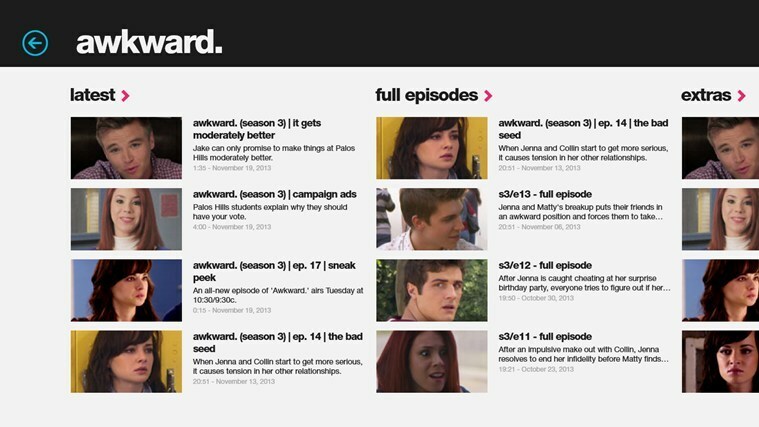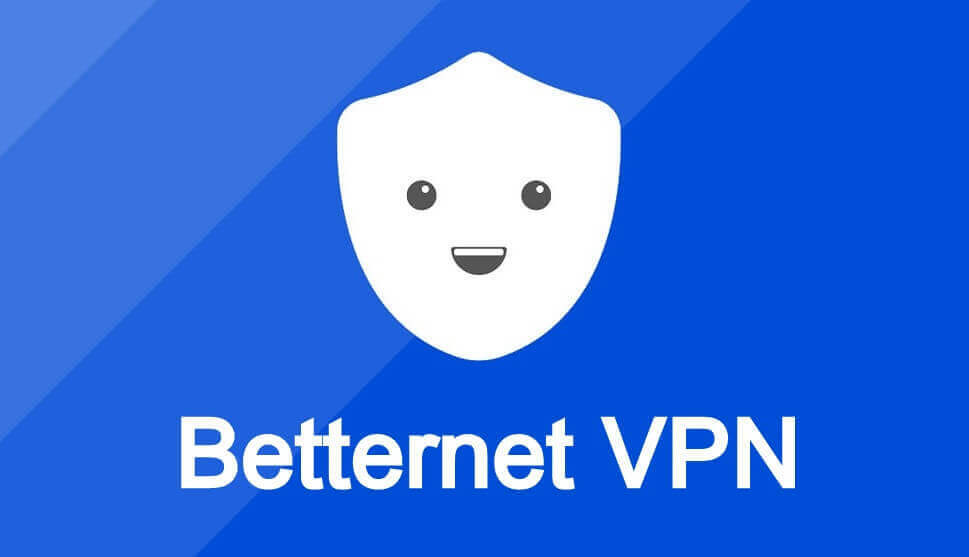Da slettede filer først går til papirkurven, vil du sandsynligvis ikke ofte slette filer ved et uheld. Imidlertid kan nogle konfigurere slettede filer til at omgå papirkurven. Derefter bliver utilsigtet sletning af filer mere sandsynligt. Alternativt kan du slette nogle dokumenter, men senere finde ud af, at du stadig har brug for dem! Under alle omstændigheder er der masser af filgendannelsessoftwarepakker, som du kan gendanne slettede filer med.
Der er et godt udvalg af freeware-filgendannelsessoftware til Windows. Men hvis du begrænser dig til open source-pakker, er der ikke så mange at vælge imellem. Ikke desto mindre er dette fire open source-datagendannelsesværktøjer, du kan tilføje til Windows 10.
PhotoRec
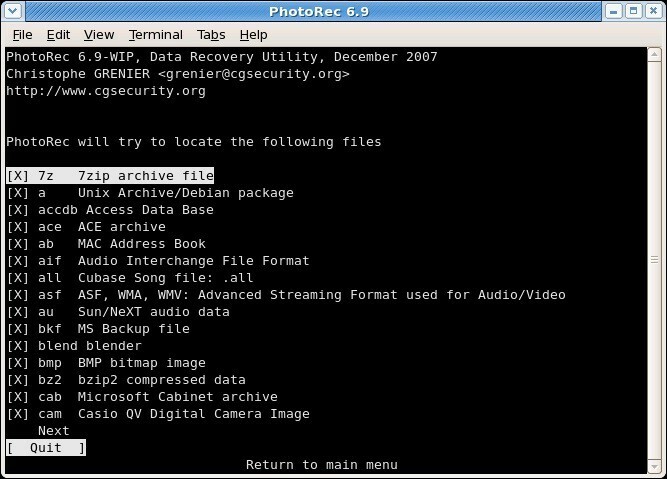
PhotoRec er højt vurderet software til datagendannelse til Windows og andre platforme. Den første ting at bemærke om dette program er, at det ikke har en GUI. Som sådan er det et kommandolinjeværktøj, som du kan gendanne dokument-, video-, arkiv- og fotofiler med. Faktisk kan den gendanne mere end 440 filtyper. Det bedste ved PhotoRec er, at det ignorerer drevfilsystemer og kun målretter mod mere specifikke underliggende filer, hvilket giver det en høj gendannelsesrate. Denne software fungerer også med en række medietyper som f.eks. Kamerahukommelseskort, USB-drev, CD-ROM'er og DD raw-billede.
TestDisk
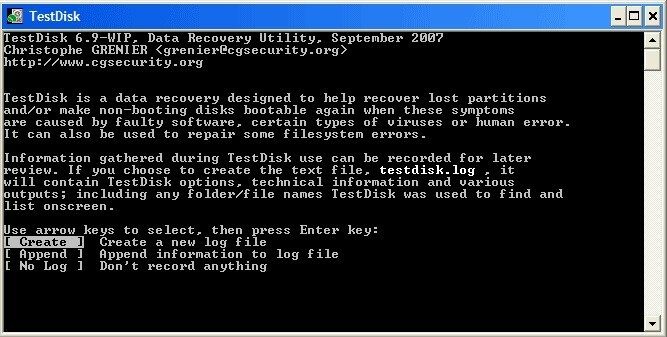
TestDisk er et separat datagendannelsesværktøj, der følger med PhotoRec. Derfor kan du gemme begge softwarepakker i Windows ved at klikke på den grønne knap på denne side. Ligesom PhotoRec er det også et kommandolinjeværktøj, der ikke har en GUI. Den største forskel mellem programmerne er, at TestDisk er specielt designet til at gendanne og rette slettede partitioner. Det kan finde mistede partitioner til en lang række filsystemer, genopbygge NTFS-opstartssektoren, rette MFT og kopiere filer fra slettede partitioner. Som sådan er dette bestemt et af de bedste datagendannelsesværktøjer til enhver platform.
Gratis gendannelse
Hvis du leder efter et open source-filgendannelsesværktøj med en GUI, er FreeRecover en at bemærke. FreeRecover er et bærbart datagendannelsesværktøj til Windows. Så du kan også bruge softwaren fra dit flashdrev. Dette værktøj gør det muligt for brugere at gendanne slettede filer fra NTFS-drev. Brugere kan vælge Hent filstier og Kontroller fil Integritetsafkrydsningsfelter, så vinduet med søgeresultater viser dig de originale filstier og fortæller dig, om de mistede filer kan gendannes. Derudover kan den også give eksempler på slettede filer. Klik på Hent knappen på dette SourceForge-side for at gemme softwarens installationsprogram.
Kickass Fortryd sletning
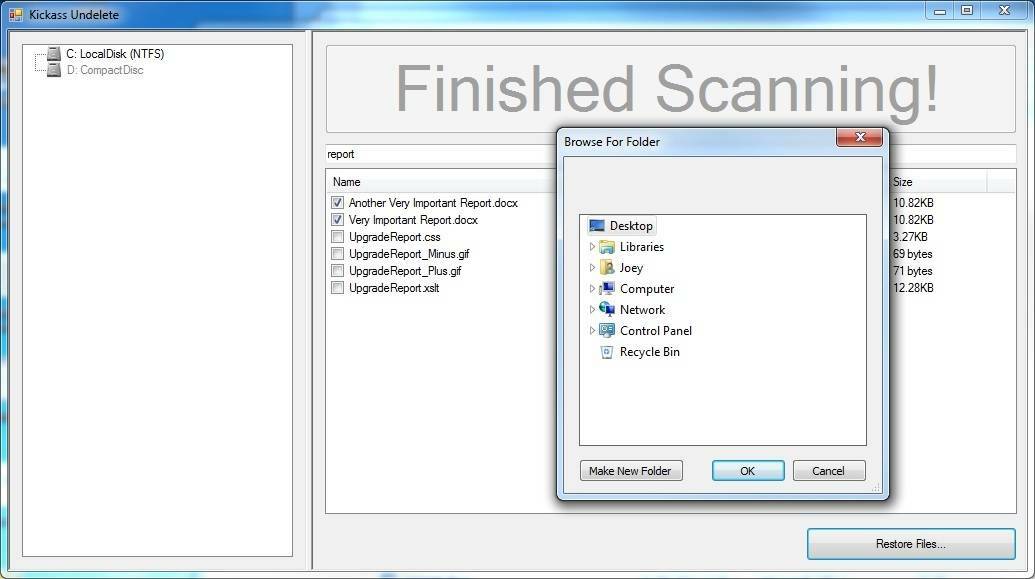
Kickass Undelete er et letvægtsprogram, der er kompatibelt med alle Windows-platforme. Med denne software kan du gendanne filer fra både FAT32 og NTFS filsystemer. Programmet har en omfattende brugergrænseflade, der gør det muligt for brugere at scanne deres harddiske for slettede filer. Det giver rimeligt hurtige scanninger, selv for større harddiske. Derefter kan brugerne vælge filer, der skal gendannes. Samlet set er dette et ligetil og effektivt værktøj til gendannelse af filer; og du kan gemme dets installationsprogram fra Kickass Fortryd websted.
Så det er fire anstændige open source-softwarepakker til Windows, som du kan gendanne slettede filer med. Da de er open source-software, kan udviklere endda bidrage med deres egen kode til dem. Bortset fra open source-værktøjer er Recuva, Pandora, Undelete Plus og Puran File Recovery nogle af de bedste programmer til gendannelse af freeware-data.